Windows 10 Herbst -Ersteller Aktualisierung 1709
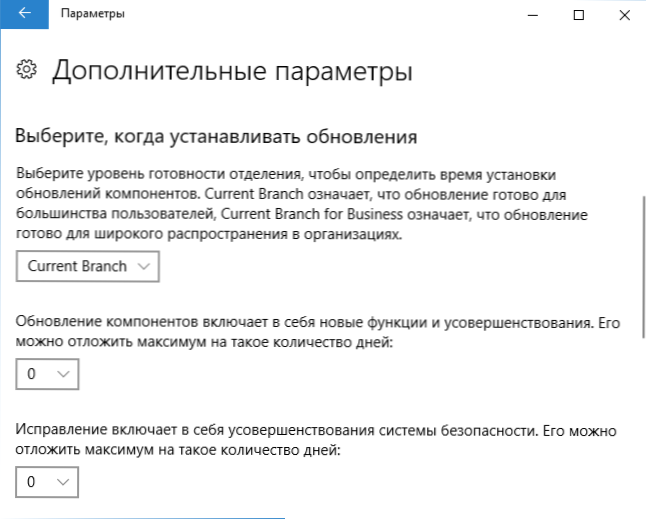
- 3553
- 736
- Samantha Trampeli
Ab dem Abend des 17. Oktober 2017 wurde es offiziell zum Herunterladen von Windows 10 Herbst -Erstellern zur Aktualisierung von Version 1709 (Assembly 16299) zur Verfügung gestellt, die neue Funktionen und Korrekturen im Vergleich zum vorherigen Update von Creators -Update enthält, enthält neue Funktionen und Korrekturen.
Wenn Sie zu denjenigen gehören, die es vorziehen, aktualisiert zu werden, finden Sie unten Informationen darüber, wie dies bereits auf verschiedene Weise durchgeführt werden kann. Wenn es noch keine Wunsch gibt, aktualisiert zu werden, und Sie möchten nicht, dass Windows 10 1709 automatisch installiert wird, achten.
Installation Herbst -Ersteller über das Windows 10 Update Center aktualisieren
Die erste und "Standard" -Option für die Installation von Updates besteht darin, nur darauf zu warten, dass sie über das Center of Update festgelegt wird.
Auf verschiedenen Computern geschieht dies zu unterschiedlichen Zeit aktualisieren.
Damit die Updates automatisch kommen (und bald tun) muss das Erneuerungszentrum enthalten sein und vorzugsweise in zusätzlichen Aktualisierungsparametern (Parameter - Update und Sicherheit - Windows -Update -Center - zusätzliche Parameter) in der "Auswählen" bei der Installation "Current Branch" wurde ausgewählt und die Installation von Aktualisierungen wurde nicht abgestimmt.
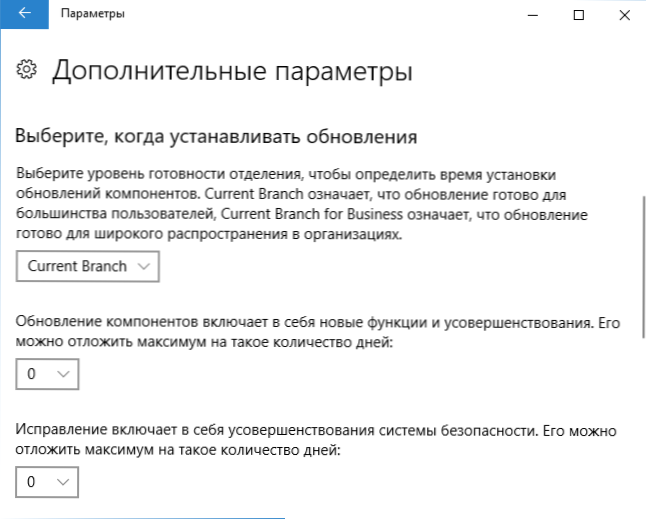
Verwenden eines Update -Assistenten
Der zweite Weg besteht darin, Windows 10 Fall Creators -Update mit dem Aktualisierungsassistenten zu zwingen, der auf der Seite https: // www verfügbar ist.Microsoft.Com/ru-rufftware-download/windows10/.
HINWEIS: Wenn Sie einen Laptop haben, führen Sie die beschriebenen Aktionen bei der Arbeit aus der Batterie nicht aus. Mit einer hohen Wahrscheinlichkeit des 3. Schritt.
Klicken Sie, um das Dienstprogramm herunterzuladen, auf "Jetzt aktualisieren" und führen Sie es aus.
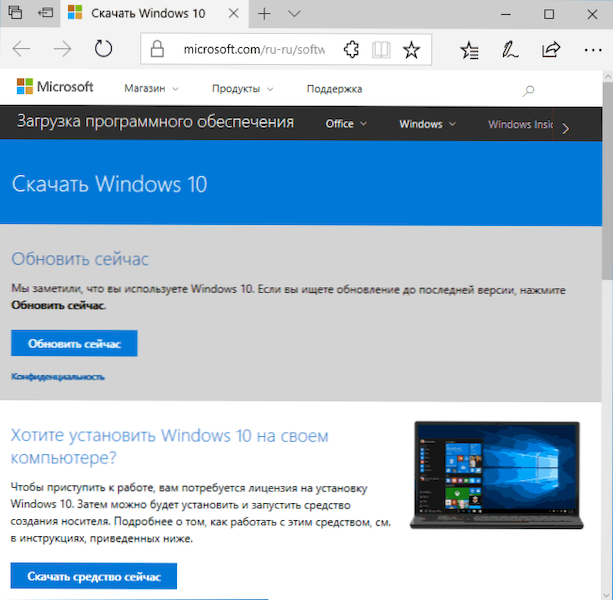
Weitere Schritte werden wie folgt aussehen:
- Das Dienstprogramm überprüft die Verfügbarkeit von Updates und meldet, dass Version 16299 erschienen ist. Klicken Sie auf "Jetzt aktualisieren".
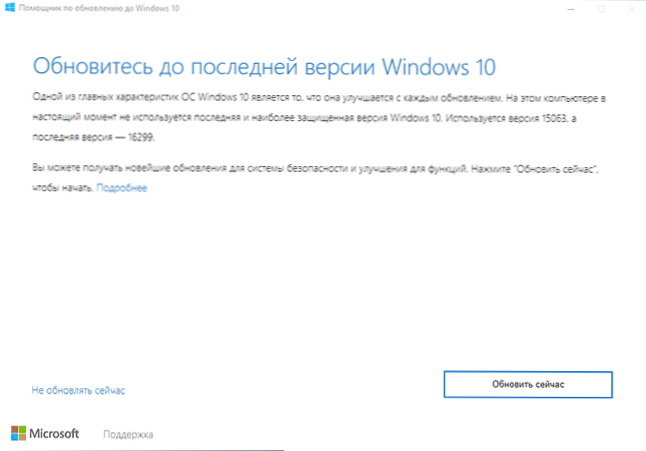
- Die Systemkompatibilität wird überprüft, und dann beginnt der Update -Download.
- Nach Abschluss des Downloads beginnt die Vorbereitung von Aktualisierungsdateien (der Aktualisierungsassistent meldet "Update auf Windows 10". Dieser Schritt kann sehr lang und "einfrieren" sein.
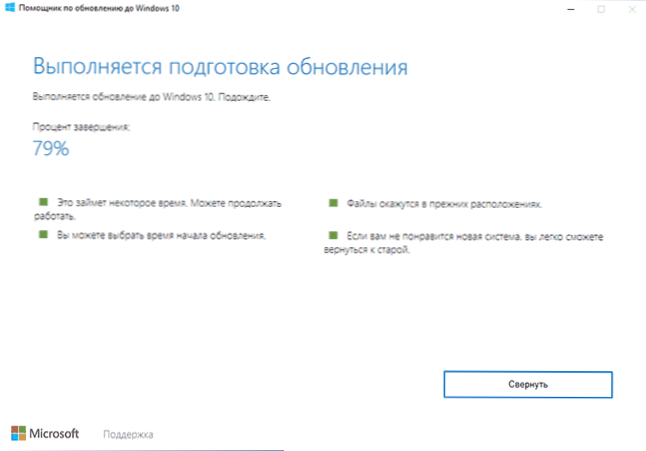
- Die nächste Stufe ist der Neustart und das Ende der Installation des Updates. Wenn Sie nicht sofort nachgeladen sind, kann es verschoben werden.
Nach Abschluss des gesamten Vorgangs erhalten Sie das installierte Windows 10 1709 -Herbst -Ersteller -Update. Der Windows -Ordner wird ebenfalls erstellt.Alte Dateien der vorherigen Version des Systems mit der Möglichkeit, gegebenenfalls eine Aktualisierungsrolle zu erhalten. Bei Bedarf können Sie Fenster löschen.ALT.
Auf meinem alten (5-jährigen) experimentellen Laptop dauerte das gesamte Verfahren etwa 2 Stunden.
Es gibt keine Probleme auf den ersten Blick: Dateien sind vor Ort, alles funktioniert ordnungsgemäß, die Treiber für wichtige Ausrüstung blieben "Verwandte".
Zusätzlich zu dem "Assistant Update Assistant" können Sie das Dienstprogramm für Medienerstellungs -Tools zum Installieren von Windows 10 Fall Creators -Update verwenden, das auf derselben Seite aus dem Link „Now das Tool herunterladen“ verfügbar ist. Nach dem Start reicht es aus, „Update zu aktualisieren Dieser Computer jetzt “.
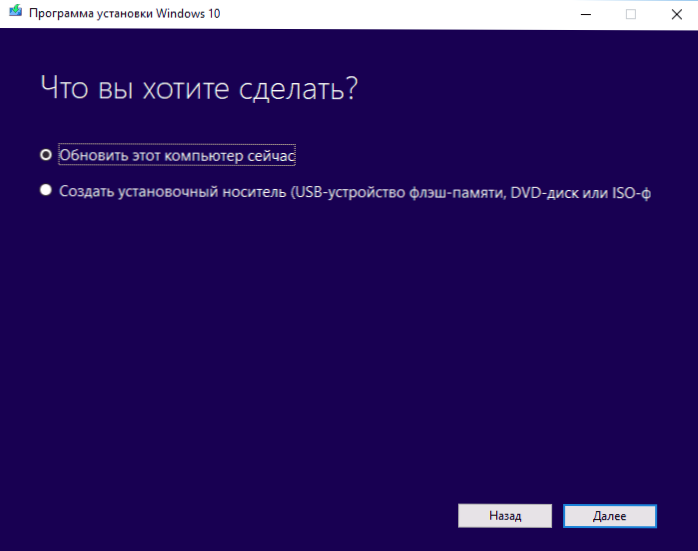
Pure Windows 10 1709 Herbst -Ersteller Update
Die letzte Möglichkeit besteht. Dazu können Sie im Tool für Medienerstellung ein Installationsantrieb erstellen (Link "das Tool jetzt jetzt herunterladen" auf der oben genannten offiziellen Website. Es wird vom Update des Herbst -Erstellers heruntergeladen) oder laden Sie die ISO -Datei herunter (es enthält sowohl Home als auch Home als auch Home als auch Home und enthält sie Professionelle Versionen) Verwenden der gleichen Dienstprogramme und dann ein bootfähiges Flash -Laufwerk Windows 10 erstellen.
Sie können ISO -Image auch ohne Dienstprogramm von einer offiziellen Website herunterladen (siehe. So herunterladen Sie ISO Windows 10, zweite Methode).
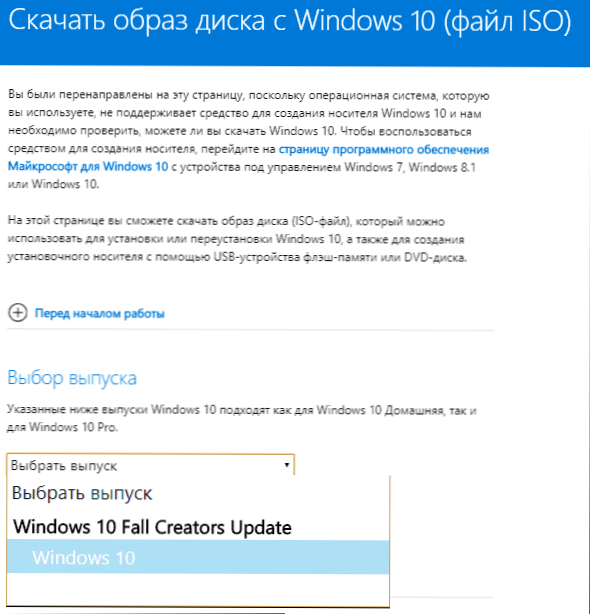
Der Installationsprozess unterscheidet sich nicht von dem, was in der Verwaltung der Installation von Windows 10 von einem Flash -Laufwerk beschrieben wird - die gleichen Schritte und Nuancen.
Das ist vielleicht alles. Ich habe nicht vor, einen Überblick über neue Funktionen zu veröffentlichen. Ich versuche nur, die verfügbaren Materialien auf der Website schrittweise zu aktualisieren und einzelne Artikel zu wichtigen neuen Möglichkeiten hinzuzufügen.
- « Schutz vor Verschlüssen in Windows 10 (kontrollierter Zugriff auf Ordner)
- So entfernen Sie Element zum Senden (Freigabe) aus dem Windows 10 -Kontextmenü »

